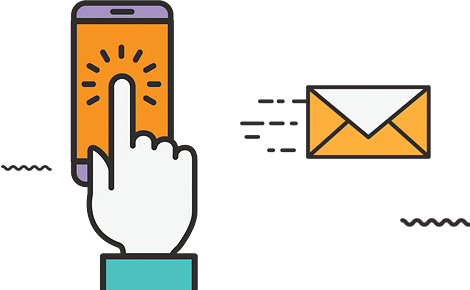Apakah anda termasuk orang yang suka atau terbiasa dengan Microsoft Outlook untuk mengelola segala aktivitas email? tidak perlu khawatir, karena email business (webmail) bisa di integrasikan dengan outlook.
Berikut ini cara Cara Setting Email Di Outlook 2019:
Silakan untuk ikuti langkah demi langkahnya. Tutorial ini tidak hanya berlaku pada microsoft outook tahun 2019 saja, namun untuk 2007, 2016 dan semua versi outlook.
Hanya saja perbedaan ada pada tata letak dan tampilan saja.
Daftar Isi
1. Buka Microsoft Outlook
Setelah muncul halaman awal, pilih menu File – Add Account


2. Masukkan Email Anda
Silahkan masukkan email yang akan Anda gunakan, lalu klik tombol Connect

3. Pilih POP/IMAP
Pada pilihan provider, pilih POP/IMAP. Disini Anda akan mengatur outgoing mail server (server keluar) dan incoming mail server (server masuk).
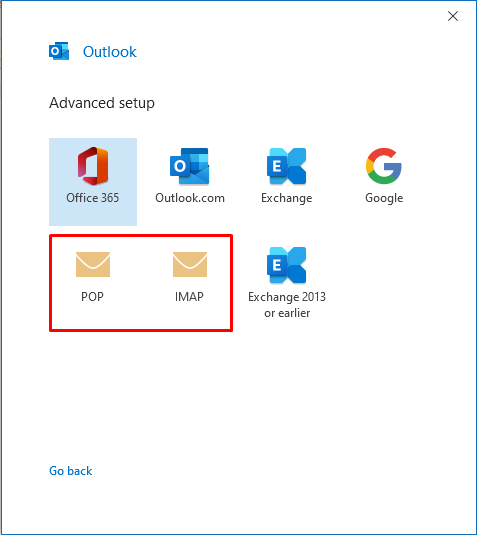
Note :
IMAP : Meninggalkan email tetap berada dalam server
POP : Men-download semua email ke komputer/perangkat dan tidak membiarkannya tetap berada dalam server Anda.
4. Konfigurasi Pengaturan POP/IMAP
Setelah memilih POP/IMAP, selanjutnya isi data sesuai dengan informasi yang sesuai (seperti yang ditunjukkan dibawah ini). Lalu klik Next.

Note :
Incoming & Outgoing Mail : mail@domainanda.com
Incoming Mail POP Port : 995
Outgoing Mail POP Port : 465
Incoming Mail IMAP Port : 993
Outgoing Mail IMAP Port : 465
5. Masukkan Password Asli Email Anda
Silahkan masukkan password asli email Anda, pada tahap ini bukan untuk membuat password baru. Lalu klik Connect

6. Selesaikan Setup
Apabila pengaturan konfigurasi sudah benar, jendela di bawah ini akan muncul, silahkan klik Done.

Dan Anda akan diarahkan ke interface Microsoft Outlook